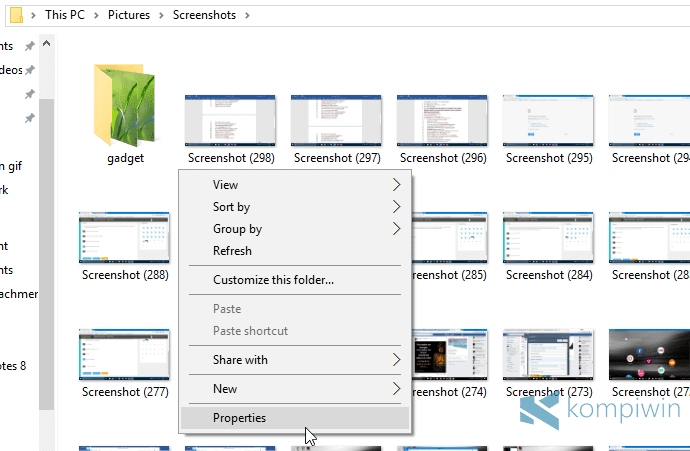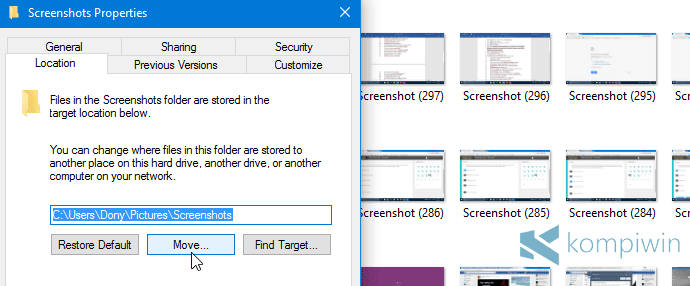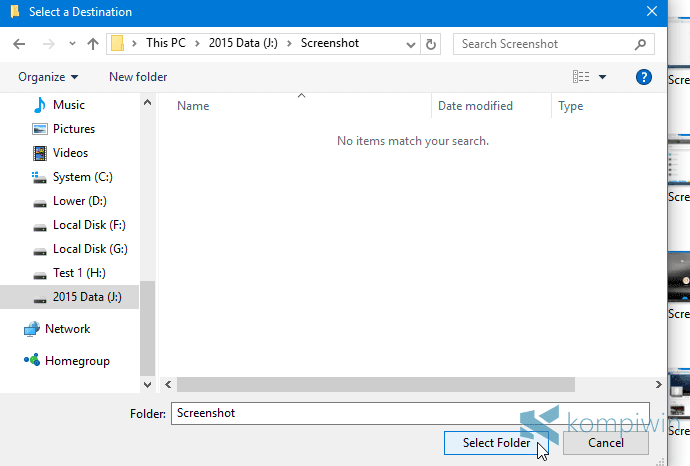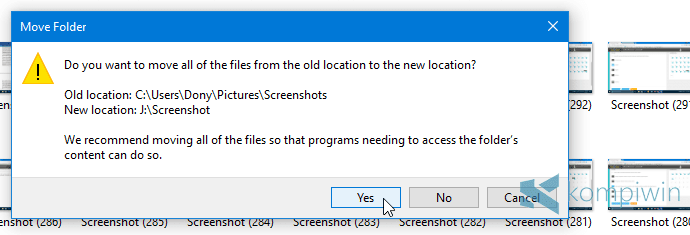Microsoft melakukan perubahan besar di Windows 8, yang membawa fitur screenshot dengan tombol Logo Windows + PrintScreen. Fitur bawaan untuk mengambil screenshot tersebut sangatlah berguna. Terlebih jika sobat menggunakan aplikasi khusus screenshot terbaiknya, yakni PicPick.
Memang banyak cara screenshot di PC/Laptop yang dapat kita gunakan. Mulai dari menggunakan tombol Prtsc, Alt + Print Screen, Logo Windows + Print Screen (PrtSc), atau menggunakan beberapa aplikasi screenshot PC/Laptop.
Jika sobat sering menggunakan fitur bawaan Logo Windows + PrintScreen ini, sobat akan melihat gambar hasil screenshot di folder pribadi sobat, tepatnya di C:\Users\<nama user>\Pictures\Screenshots. Jika sobat ingin menggantinya, sobat dapat melakukannya dengan cara yang mudah.
Cara Ubah Folder Default Hasil Screenshot
Mengubah lokasi folder default hasil screeshot sangatlah mudah. Sobat tak perlu menggunakan aplikasi apa pun, atau trik-trik rumit sejenisnya. Sobat dapat melakukannya langsung di folder screenshot itu sendiri.
- Buka folder screenshot di File Explorer, yang beralamat di: C:\Users\<nama user>\Pictures\Screenshots. Contoh : C:\Users\HeyKa!\Pictures\Screenshots.
- Klik-kanan pada folder tersebut, dan pilih “Properties“.

- Dalam kotak dialog Properties, pilih Location. Lalu pilih “Move” untuk mengubah lokasi folder default untuk menyimpan screenshot.

- Pilih folder mana yang hendak dijadikan folder ganti untuk menyimpan screenshot yang nantinya akan diambil. Klik “Select Folder“.

- Pada kotak dialog Properties, pilih “OK” untuk menyimpan perubahan.
- Sobat akan mendapati pesan warning ini, yang memberi tahu apakah isi screenshot dari folder lama dipindahkan ke folder yang baru. Sobat dapat memilih “Yes” atau “No“.

- Seketika itu, screenshot yang sobat ambil nantinya akan tersimpan ke dalam folder baru yang baru dipilih.
- Selesai.
Tapi, bagaimana caranya untuk mengembalikan folder baru ke folder lama/default?
Sobat dapat mengembalikan folder baru ke folder screenshot lama dengan cara yang sama. Klik-kanan pada folder baru, pilih Properties. Pada tab “Location”, pilih Move. Lalu pilih folder yang lain, atau folder yang lama.